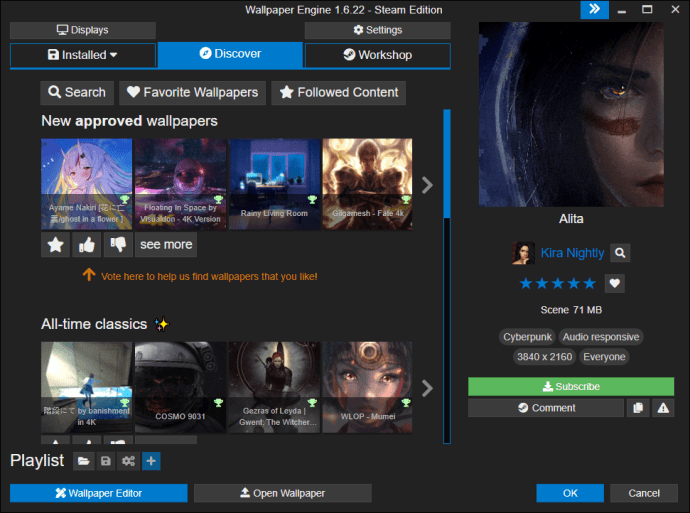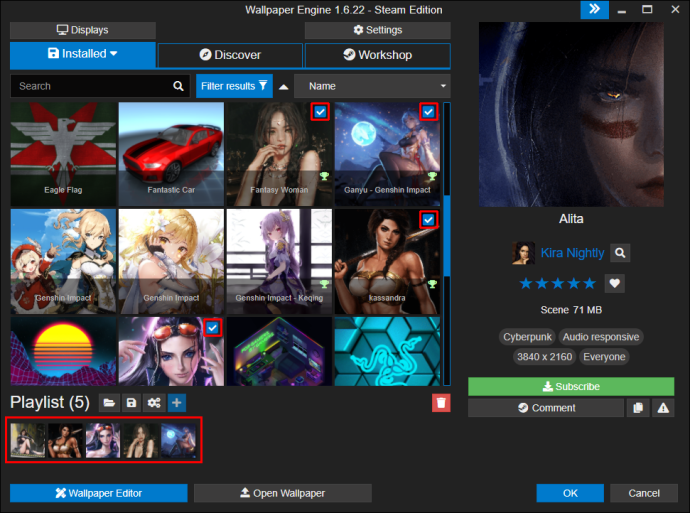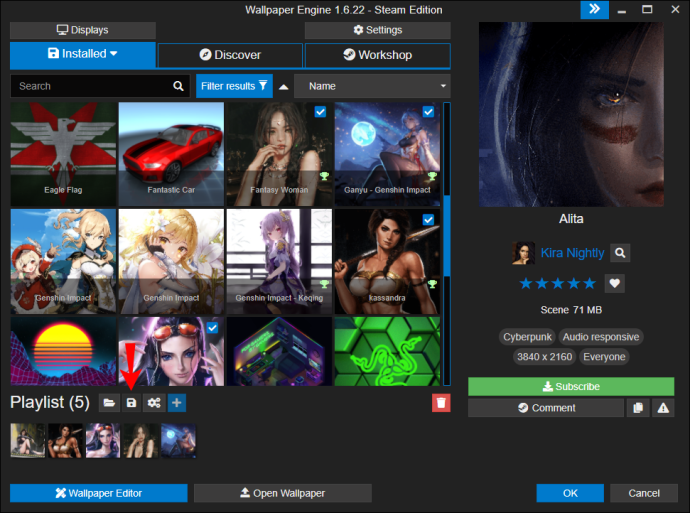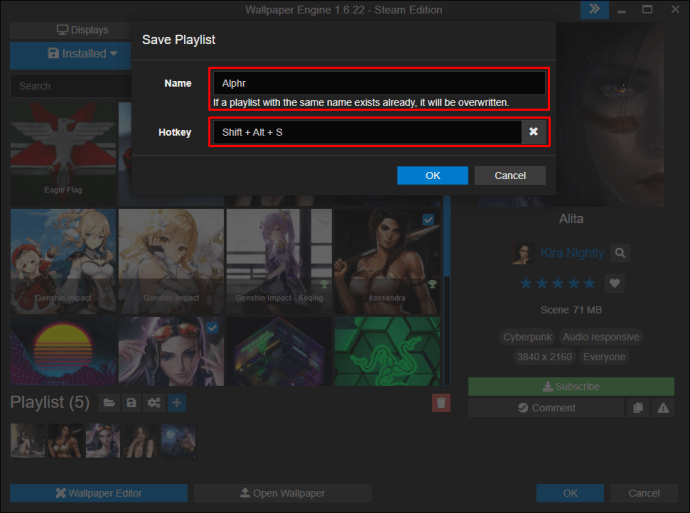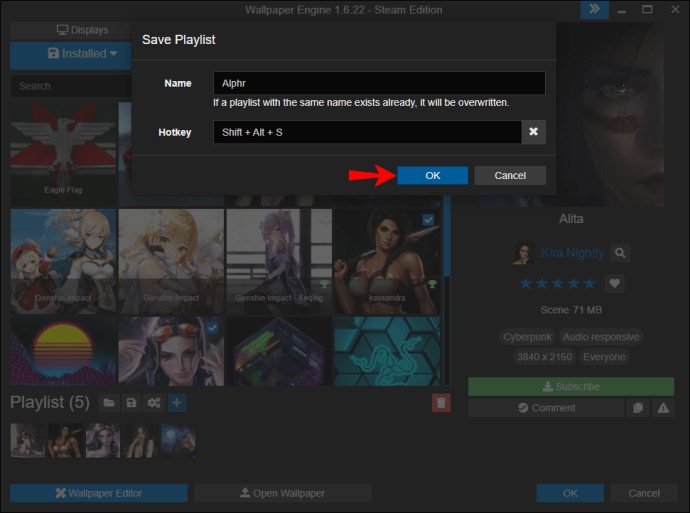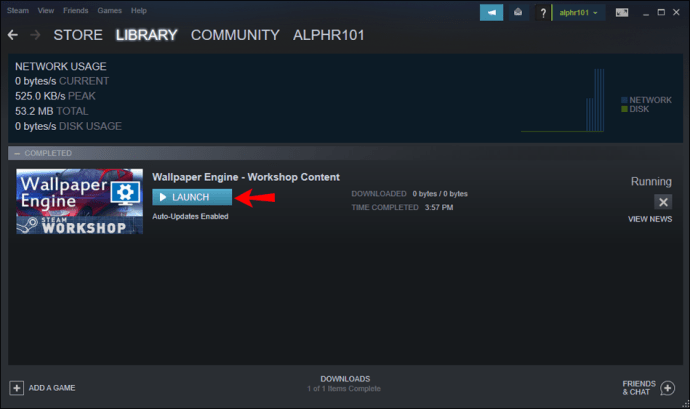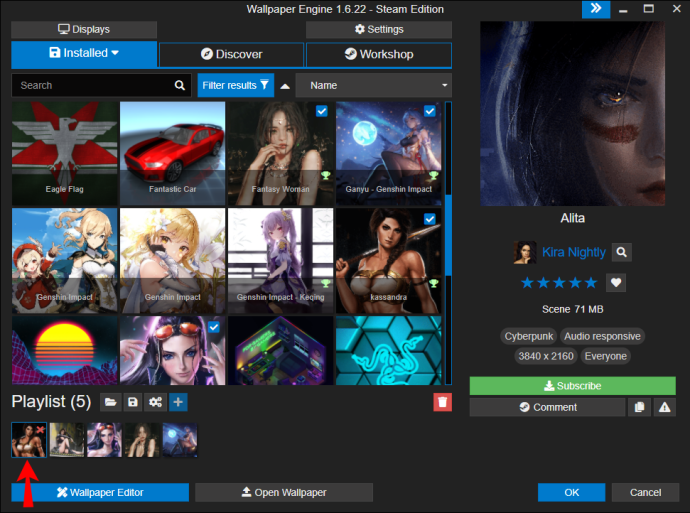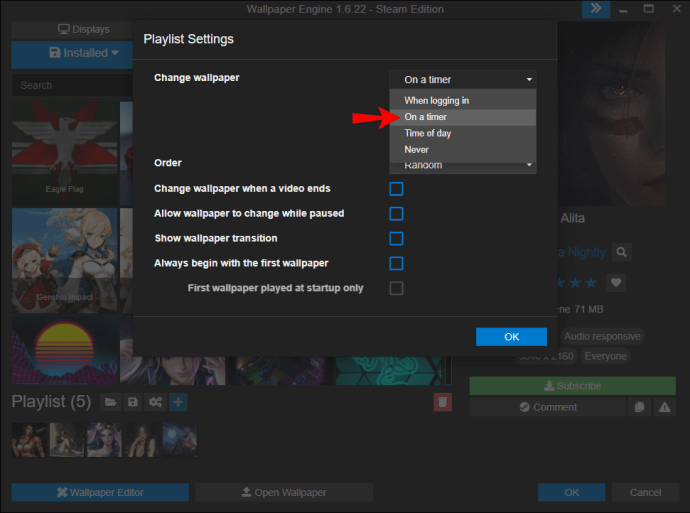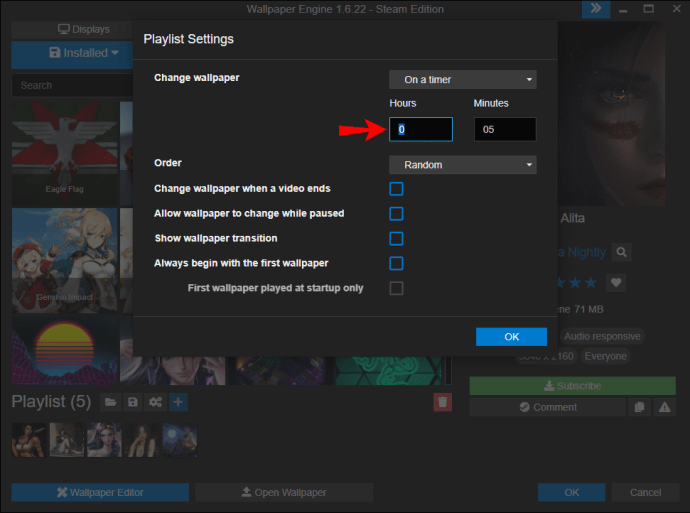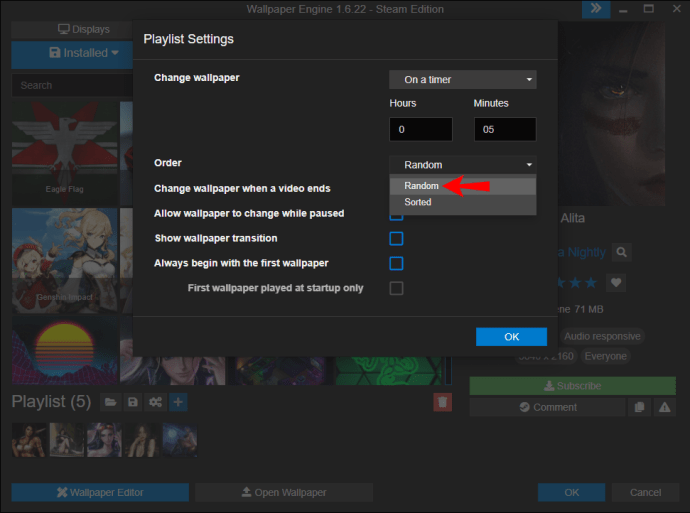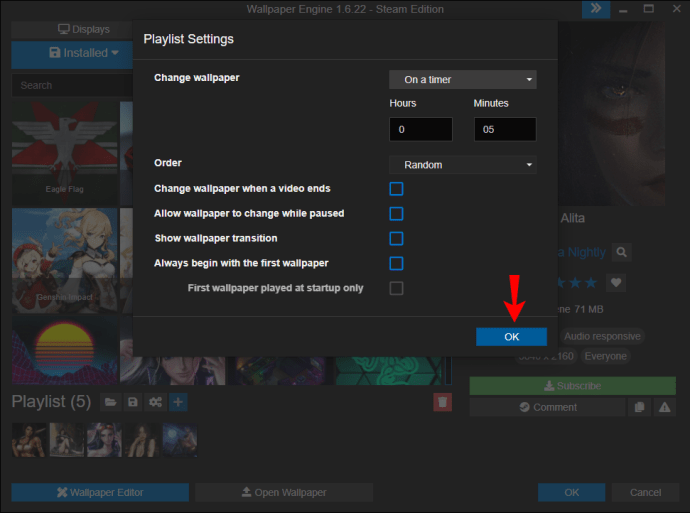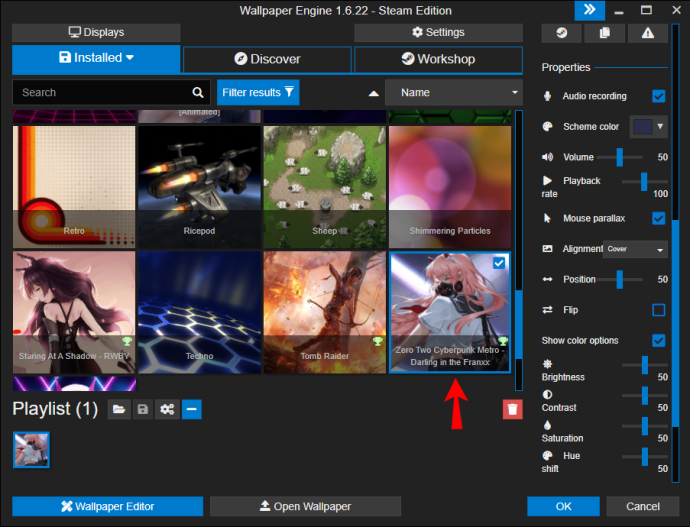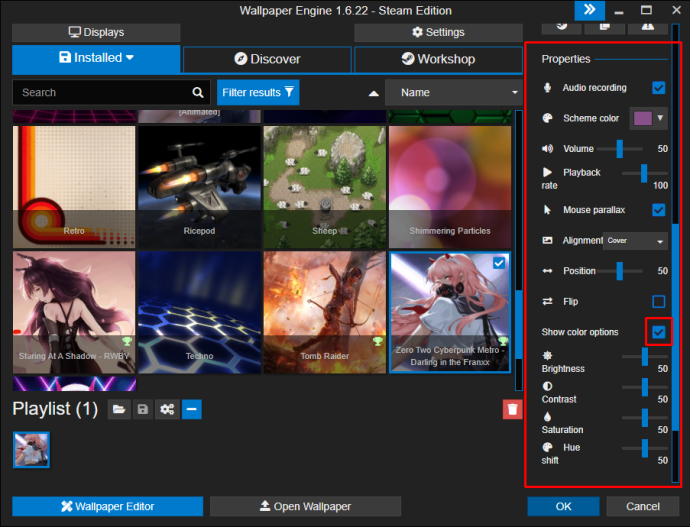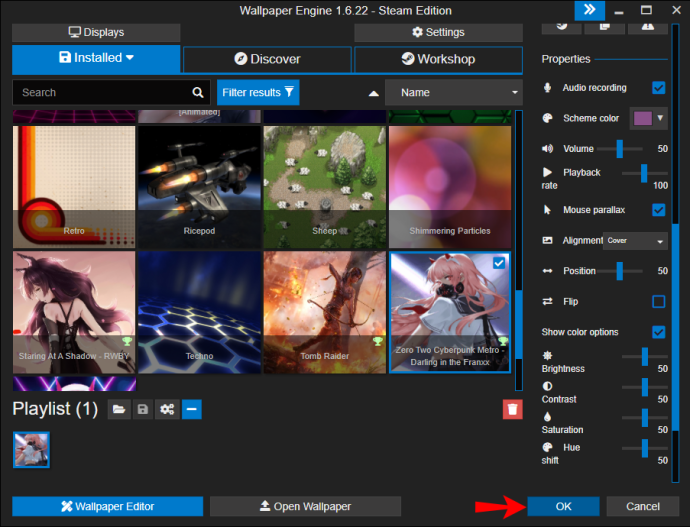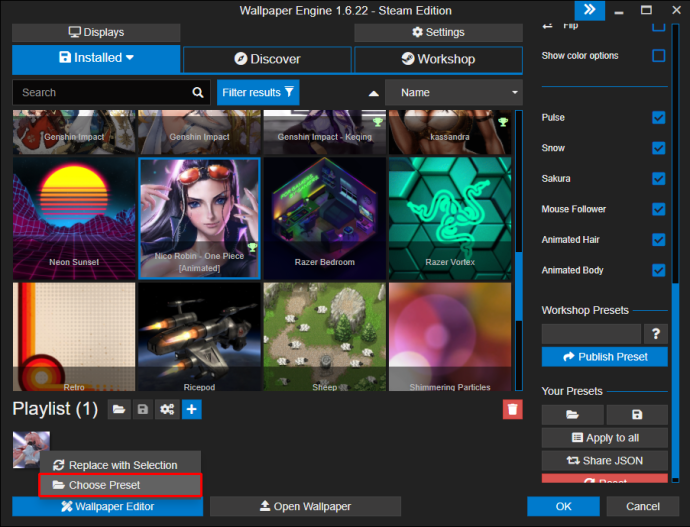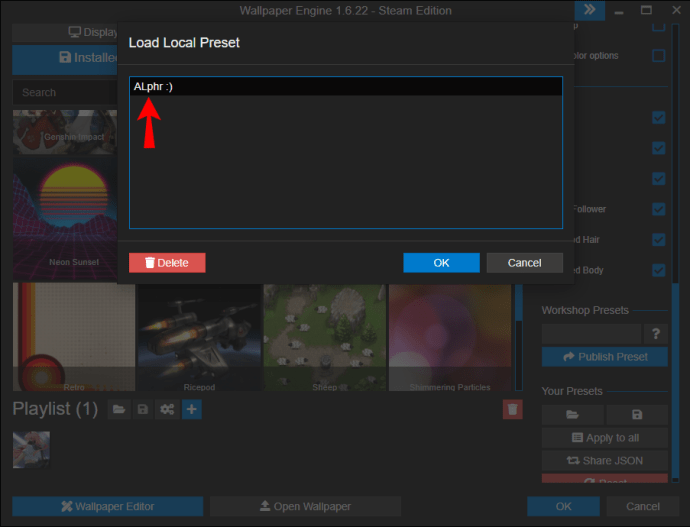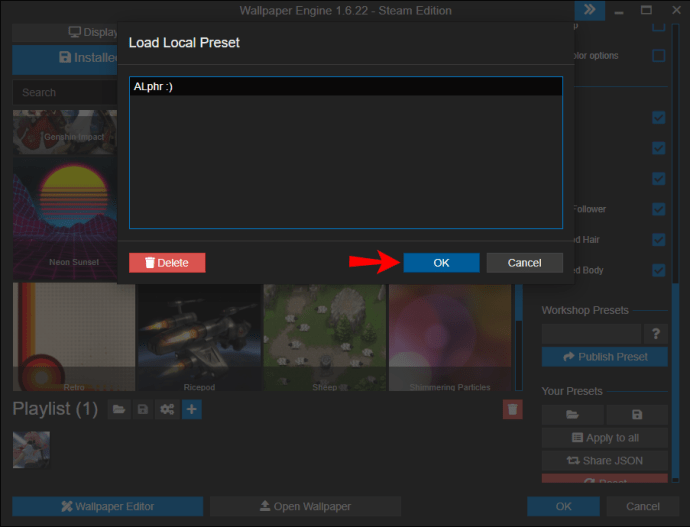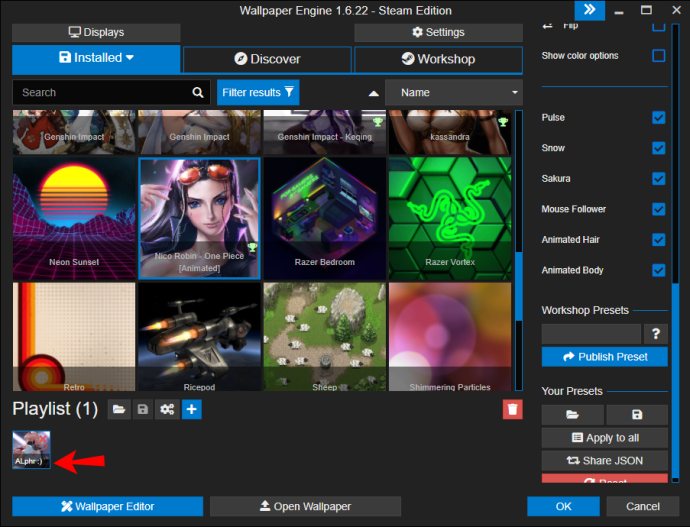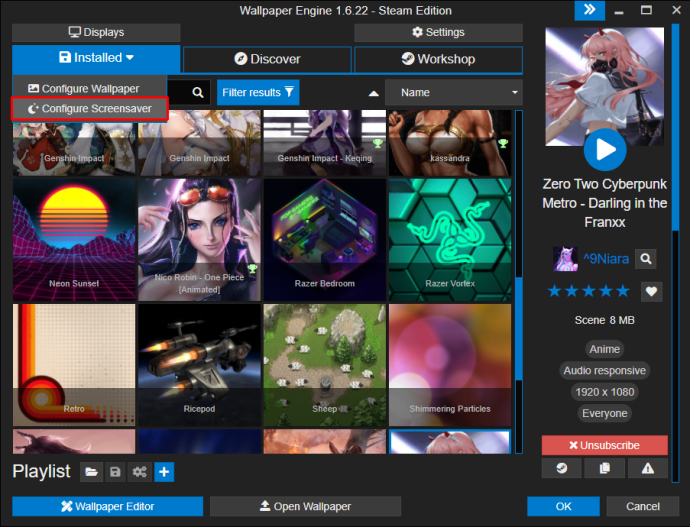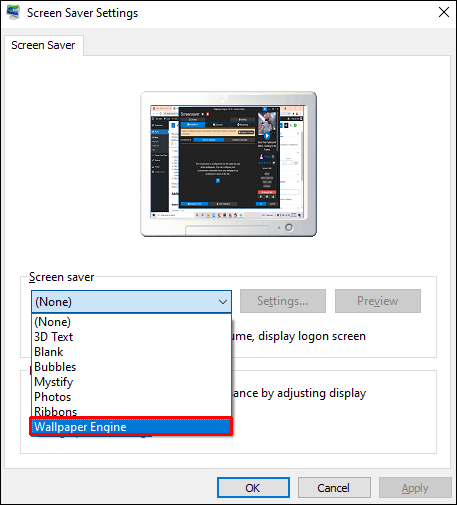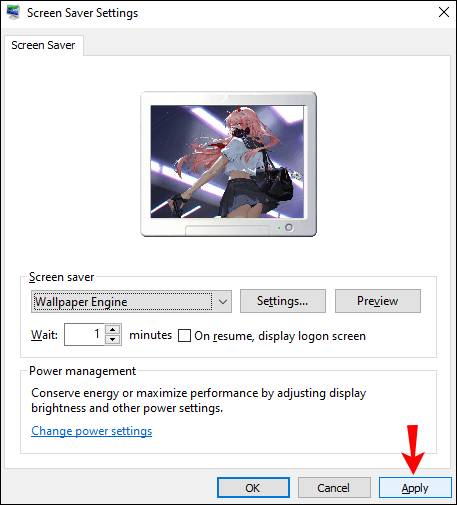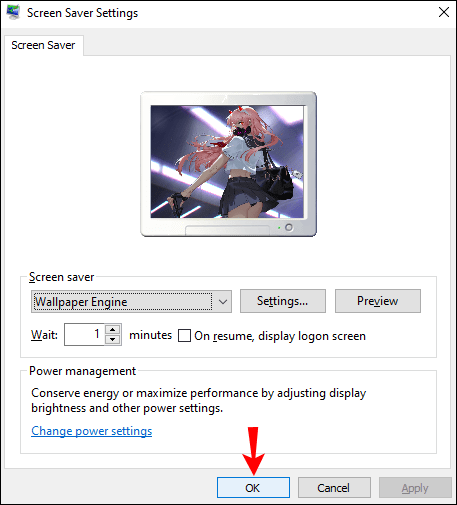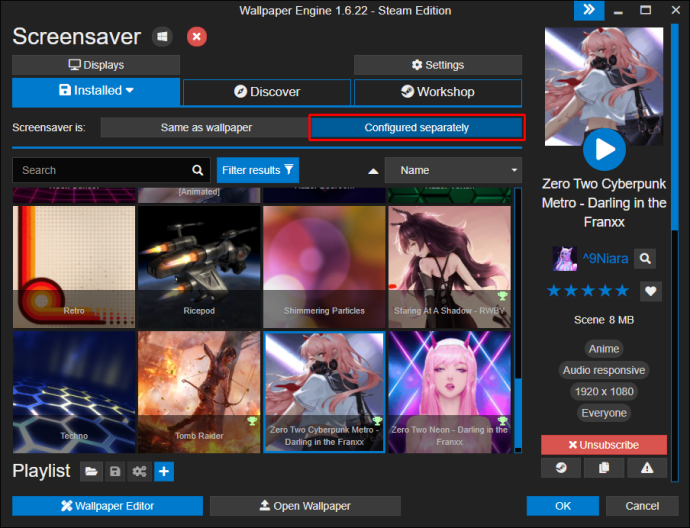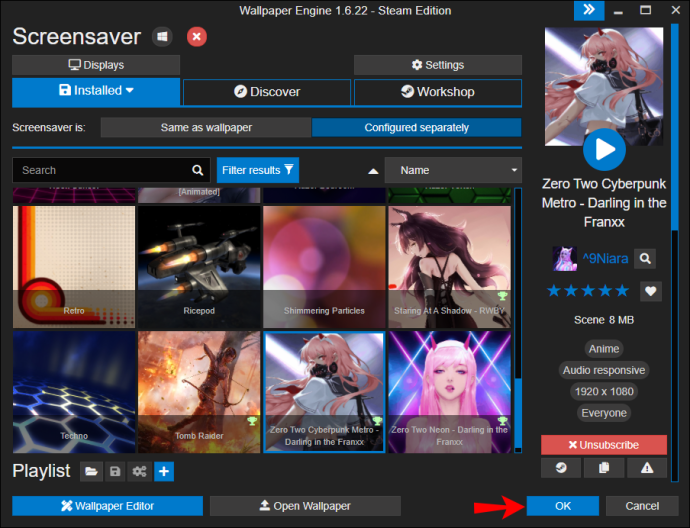คุณเบื่อที่จะดูวอลเปเปอร์เดียวกันบนหน้าจอคอมพิวเตอร์ของคุณหรือไม่? ถ้าใช่ Wallpaper Engine อาจเป็นสิ่งที่คุณต้องการ ช่วยให้คุณใช้และสร้างวอลเปเปอร์ที่น่าสนใจหลายพันรายการซึ่งคุณสามารถแชร์กับเพื่อน ๆ ได้

หากคุณสนใจที่จะเรียนรู้วิธีสร้างเพลย์ลิสต์ใน Wallpaper Engine คุณมาถูกที่แล้ว บทความนี้จะให้คำแนะนำทีละขั้นตอนเกี่ยวกับวิธีการทำและหารือเกี่ยวกับคุณสมบัติที่น่าสนใจอื่นๆ ของแอป
วิธีสร้างเพลย์ลิสต์ใน Wallpaper Engine
- หากคุณยังไม่ได้ดาวน์โหลด ให้ดาวน์โหลดและติดตั้ง Wallpaper Engine เพื่อจุดประสงค์นี้ คุณจะต้องมีบัญชี Steam ด้วย
- เรียกดูวอลเปเปอร์และค้นหาวอลเปเปอร์ที่คุณชอบ
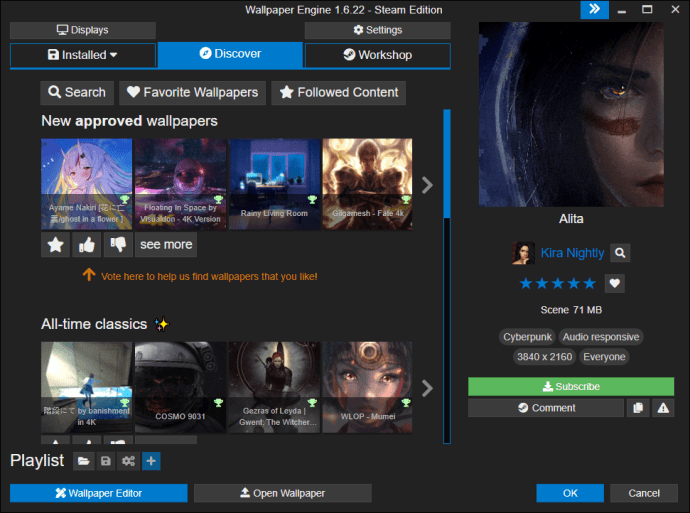
- เลือกวอลเปเปอร์ที่คุณต้องการเพิ่มลงในเพลย์ลิสต์ของคุณโดยทำเครื่องหมายที่ช่องทำเครื่องหมายที่มุมบนขวา คุณจะเห็นวอลเปเปอร์ปรากฏขึ้นภายใต้ "เพลย์ลิสต์" พร้อมจำนวนวอลเปเปอร์ที่คุณเพิ่ม
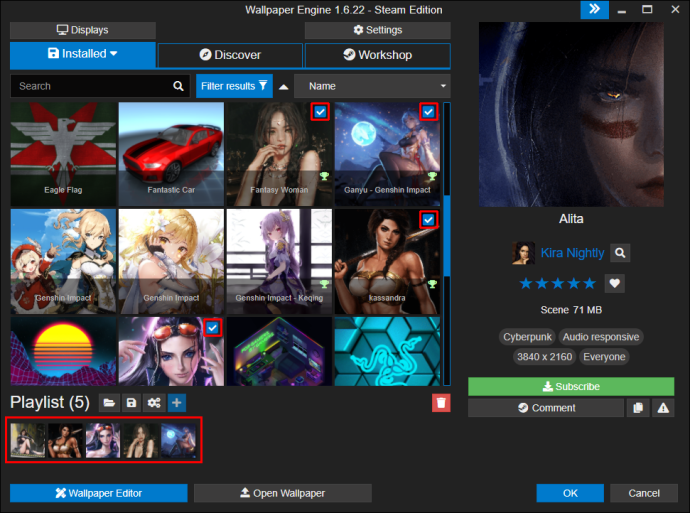
- เมื่อเสร็จแล้ว ให้แตะไอคอนฟลอปปีดิสก์เพื่อบันทึกเพลย์ลิสต์ของคุณ
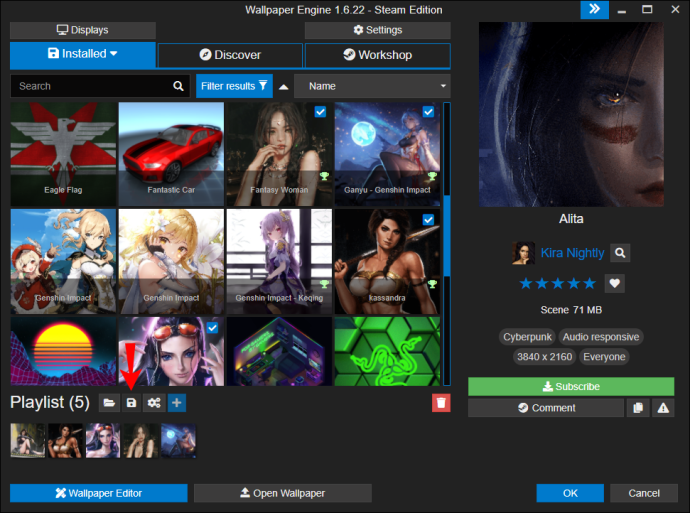
- คุณจะเห็นป๊อปอัปขอให้คุณตั้งชื่อเพลย์ลิสต์และเพิ่มปุ่มลัด เช่น ทางลัดที่คุณสามารถใช้เพื่อเข้าถึง
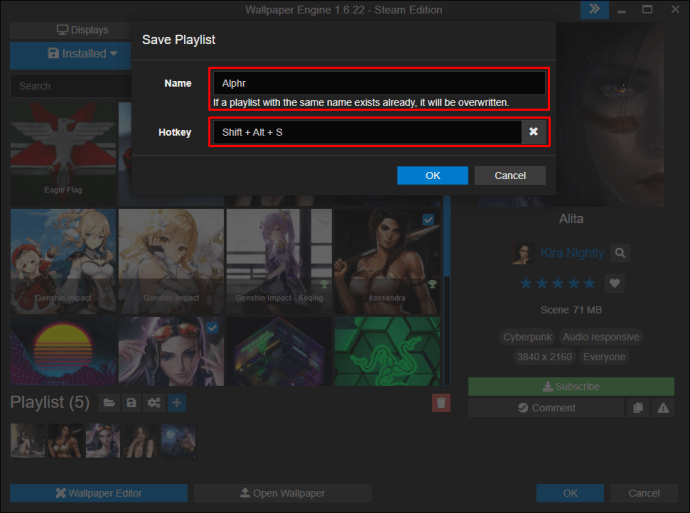
- เมื่อเสร็จแล้ว ให้แตะ "ตกลง"
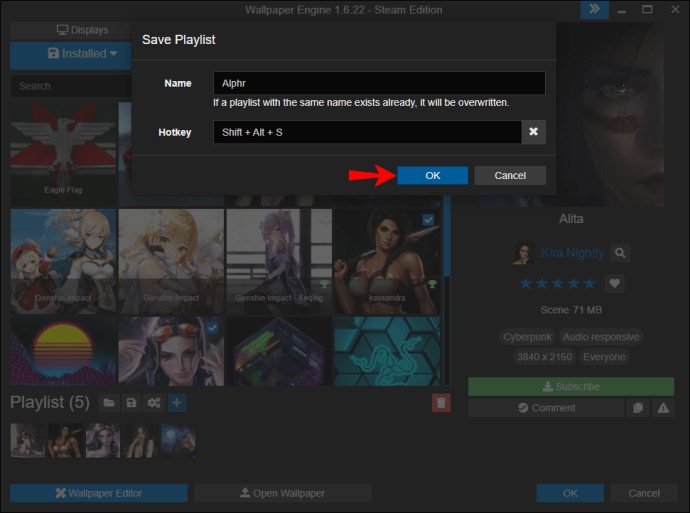
คุณสามารถสร้างเพลย์ลิสต์ได้มากเท่าที่คุณต้องการ เมื่อคุณต้องการเปลี่ยนไปใช้เพลย์ลิสต์วอลเปเปอร์อื่น เพียงใช้คีย์ผสมที่คุณกำหนดไว้
วิธีการสร้างสไลด์โชว์ใน Wallpaper Engine
Wallpaper Engine มีการตั้งค่ามากมายที่คุณสามารถใช้เพื่อปรับแต่งเพลย์ลิสต์ของคุณ หนึ่งในนั้นคือเปลี่ยนเพลย์ลิสต์ของคุณให้เป็นสไลด์โชว์ นี่คือวิธีการ:
- เปิดโปรแกรมวอลเปเปอร์
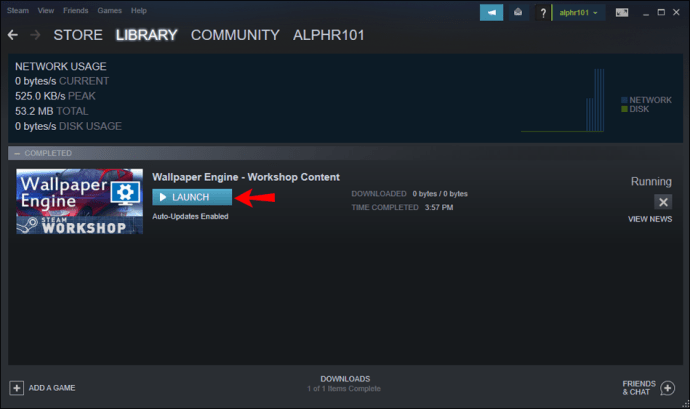
- ใต้ "เพลย์ลิสต์" ให้เลือกรายการที่คุณต้องการเปลี่ยนเป็นสไลด์โชว์
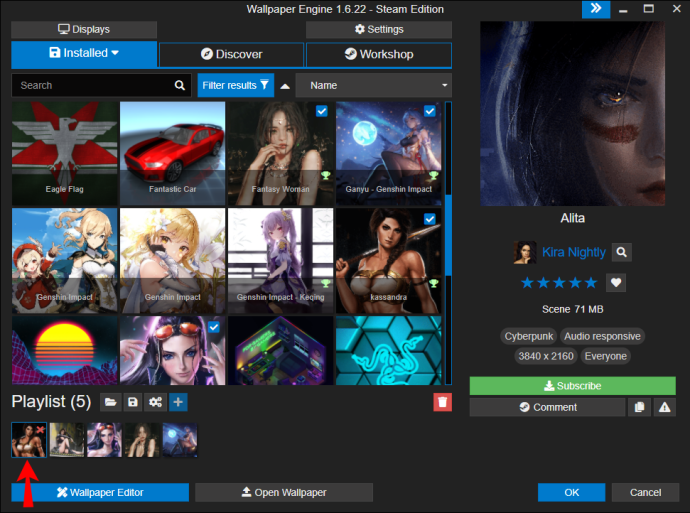
- แตะไอคอนรูปเฟืองเพื่อเปิดการตั้งค่าเพลย์ลิสต์
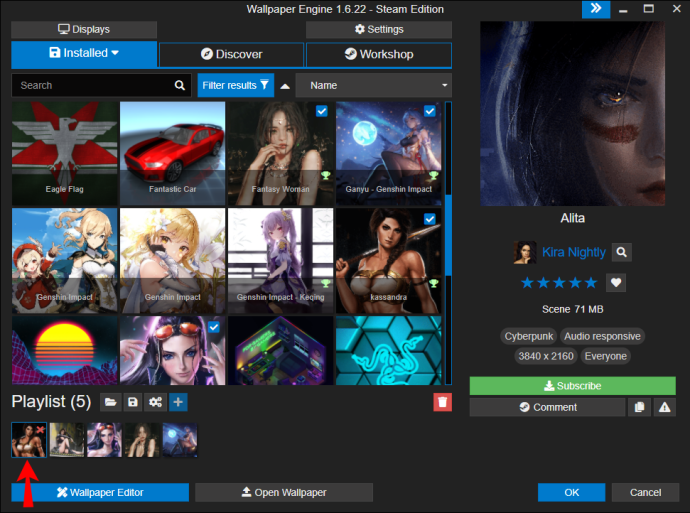
- ใต้ "เปลี่ยนวอลเปเปอร์" ให้เลือก "บนตัวจับเวลา"
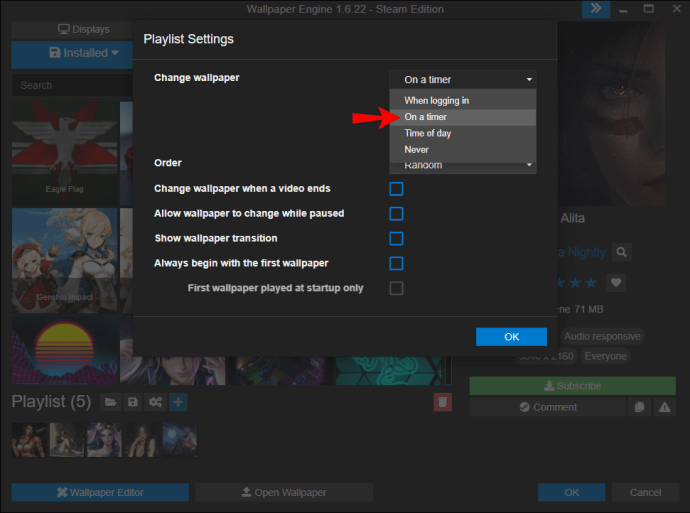
- เลือกเวลาที่ต้องการหลังจากที่คุณต้องการให้วอลเปเปอร์เปลี่ยน
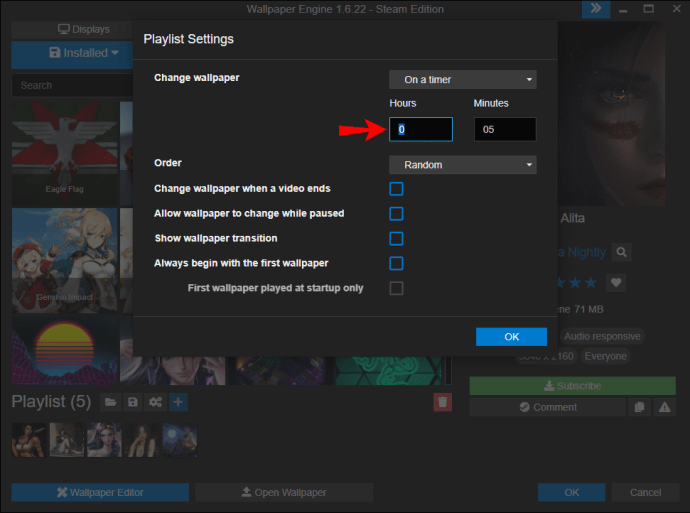
- เลือกว่าคุณต้องการให้วอลเปเปอร์เปลี่ยนแบบสุ่มหรือตามลำดับ
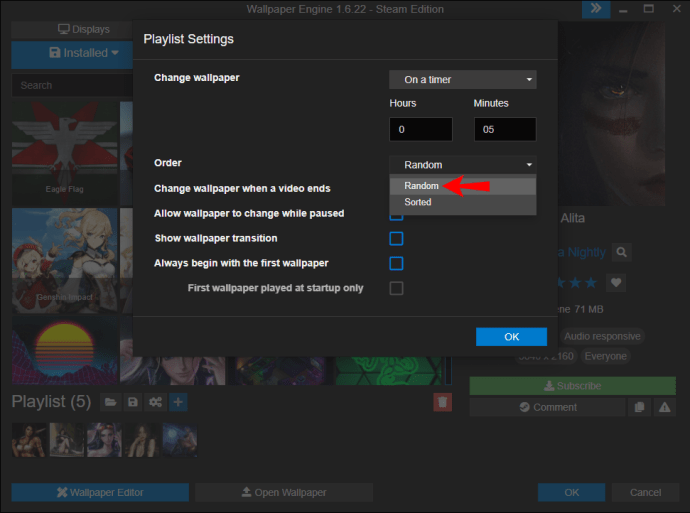
- แตะ "ตกลง" เมื่อคุณทำเสร็จแล้ว
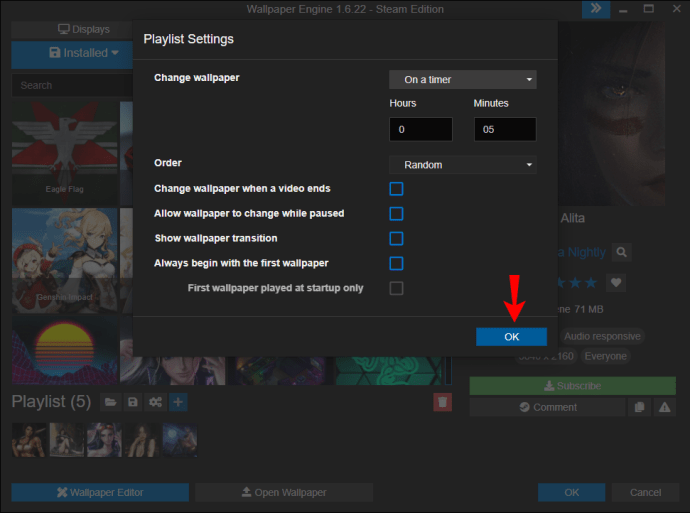
- ไปที่เดสก์ท็อปของคุณแล้วกดคีย์ผสมที่คุณกำหนดให้กับเพลย์ลิสต์ คุณจะเห็นวอลเปเปอร์เปลี่ยนไปตามเวลาที่คุณเลือก
วิธีสร้างพรีเซ็ตใน Wallpaper Engine
หากคุณเพิ่มวอลเปเปอร์ลงในเพลย์ลิสต์ แต่ต้องการเปลี่ยนแปลงบางอย่าง คุณยินดีที่จะทราบว่า Wallpaper Engine ให้คุณปรับแต่งได้ ทำตามขั้นตอนด้านล่างนี้:
- เลือกวอลเปเปอร์ที่คุณต้องการปรับแต่ง
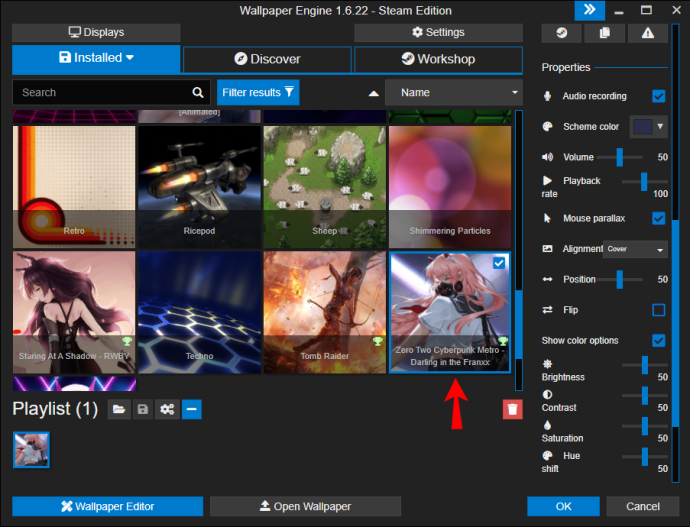
- ทางด้านขวา คุณจะเห็นตัวเลือกต่างๆ ที่คุณสามารถใช้เพื่อปรับแต่งวอลเปเปอร์ของคุณ คุณสามารถเลือกสีแบบแผนและเน้นพื้นหลังได้ นอกจากนี้คุณยังสามารถปรับอัตราการเล่นและพลิกวอลเปเปอร์ได้ หากคุณต้องการตัวเลือกสีขั้นสูง ให้แตะ "แสดงตัวเลือกสี" ที่นี่ คุณสามารถปรับความสว่าง คอนทราสต์ ความอิ่มตัว และการเปลี่ยนสีได้
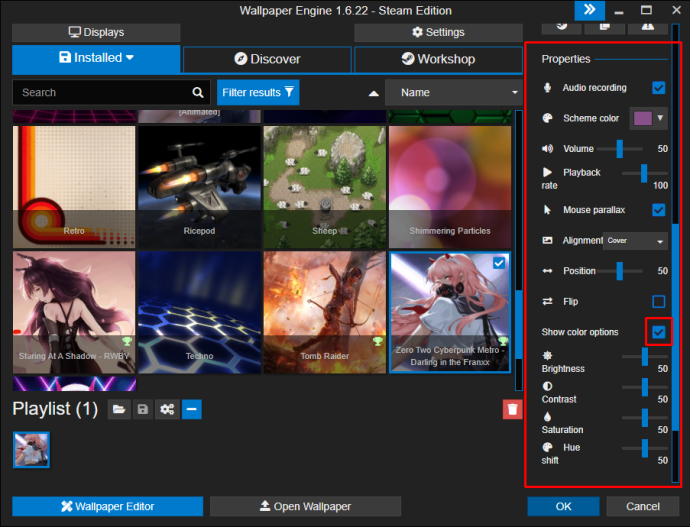
- เมื่อเสร็จแล้วให้แตะ "ตกลง"
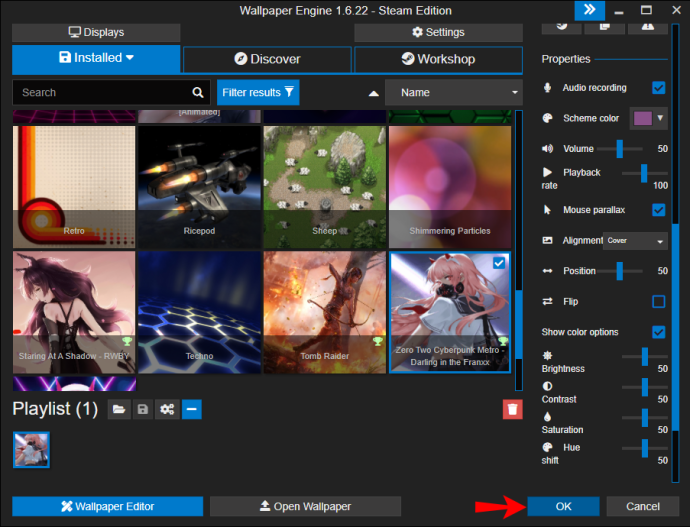
คุณสามารถสร้างการตั้งค่าสากลสำหรับวอลเปเปอร์ทั้งหมดได้โดยแตะ "ใช้กับวอลเปเปอร์ทั้งหมด"
วิธีเพิ่มพรีเซ็ตลงในเพลย์ลิสต์
หากคุณได้สร้างพรีเซ็ตสำหรับวอลเปเปอร์รายการใดรายการหนึ่งในเพลย์ลิสต์ของคุณ คุณสามารถใช้มันแทนเวอร์ชันดั้งเดิมได้โดยทำตามขั้นตอนด้านล่าง:
- ใต้ "เพลย์ลิสต์" ให้คลิกขวาที่วอลเปเปอร์แล้วแตะ "เลือกค่าที่ตั้งไว้ล่วงหน้า"
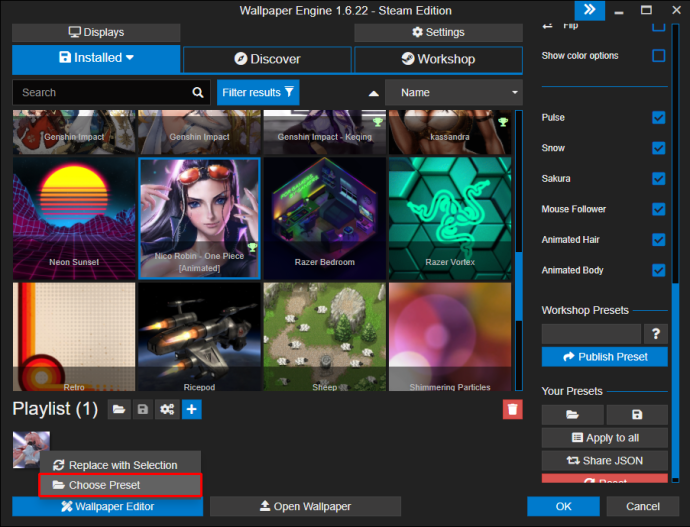
- เลือกพรีเซ็ตที่คุณต้องการ
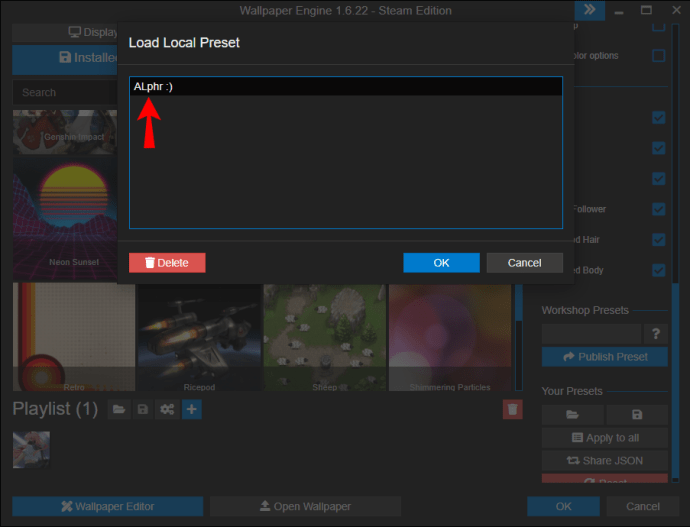
- แตะ "ตกลง"
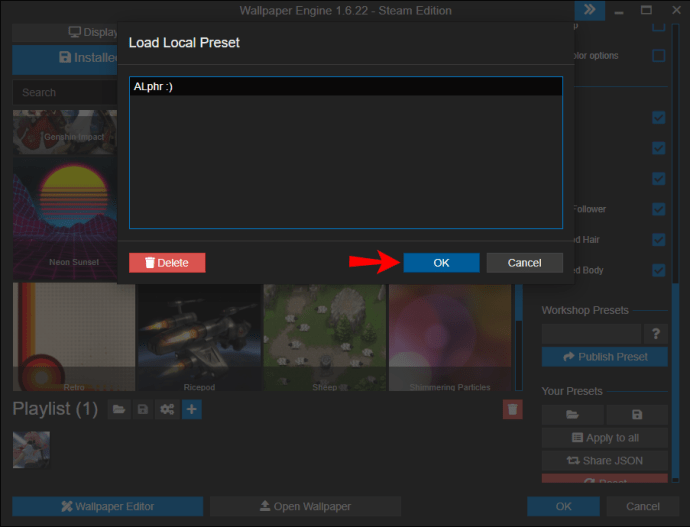
- เมื่อคุณเลือกพรีเซ็ตแทนวอลเปเปอร์ดั้งเดิมแล้ว คุณจะเห็นชื่อของมันเขียนอยู่บนไอคอนวอลเปเปอร์
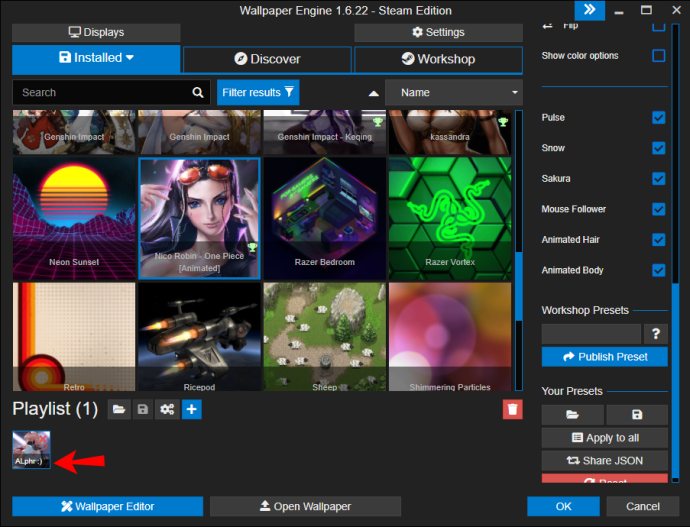
วิธีการตั้งค่าสกรีนเซฟเวอร์ใน Wallpaper Engine
วัตถุประสงค์เดิมของสกรีนเซฟเวอร์คือการปกป้องจอภาพในเวลาจากการเบิร์นอินของหน้าจอ เนื่องจากการพัฒนาเทคโนโลยีใหม่ สิ่งนี้ไม่ได้เกิดขึ้นอีกต่อไป และสกรีนเซฟเวอร์ส่วนใหญ่มีไว้เพื่อความสวยงามในทุกวันนี้ Wallpaper Engine ให้คุณเพลิดเพลินกับวอลเปเปอร์สวยๆ และตั้งเป็นสกรีนเซฟเวอร์
หากคุณต้องการตั้งค่าสกรีนเซฟเวอร์ใน Wallpaper Engine ให้ทำตามขั้นตอนด้านล่าง:
- เปิด Wallpaper Engine วางเมาส์เหนือแท็บ "ติดตั้งแล้ว" แล้วแตะ "กำหนดค่าสกรีนเซฟเวอร์"
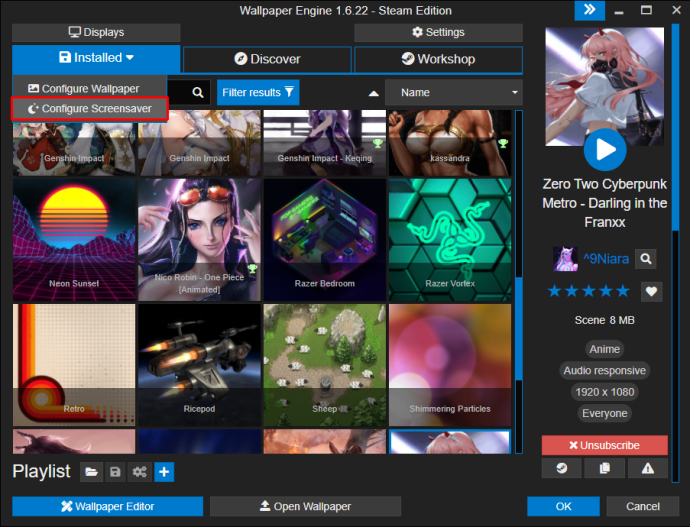
- การตั้งค่าสกรีนเซฟเวอร์ของ Windows จะเปิดขึ้นโดยอัตโนมัติ เปิดรายการแบบหล่นลงและเลือก "Wallpaper Engine" เป็นสกรีนเซฟเวอร์ของคุณ นอกจากนี้ คุณยังสามารถปรับแต่งได้เองตามเวลาที่โปรแกรมรักษาหน้าจอปรากฏขึ้น
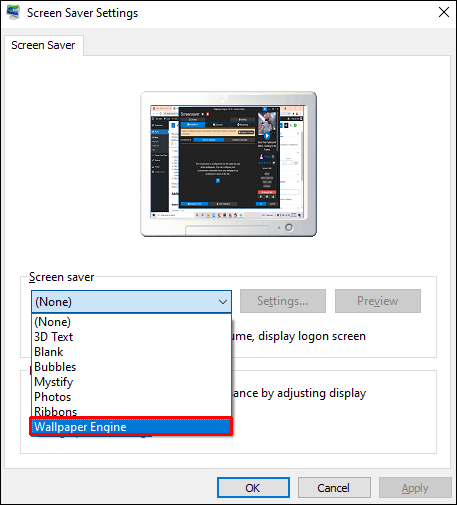
- แตะ "สมัคร"
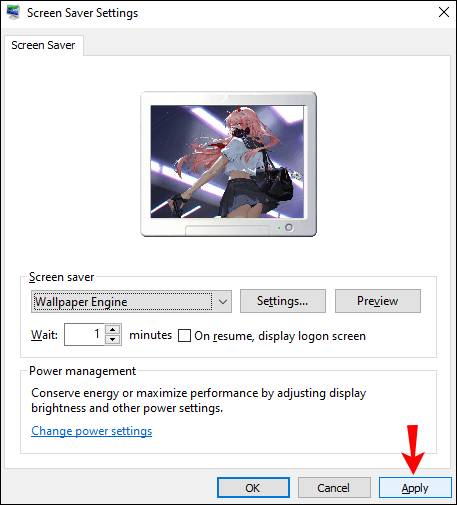
- แตะ "ตกลง"
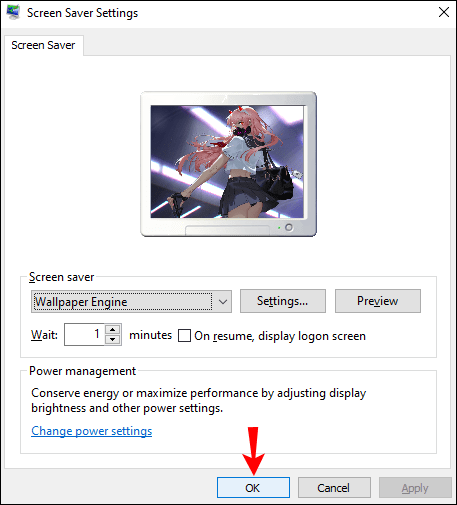
- วางเมาส์เหนือแท็บ "ติดตั้ง" อีกครั้งแล้วแตะ "กำหนดค่าสกรีนเซฟเวอร์" ตามค่าเริ่มต้น Wallpaper Engine จะใช้วอลเปเปอร์ที่ใช้งานอยู่เป็นสกรีนเซฟเวอร์ หากต้องการเปลี่ยนแปลง ให้แตะแท็บ "กำหนดค่าแยกต่างหาก" ภายในแท็บนี้ คุณสามารถปรับแต่งสกรีนเซฟเวอร์ของคุณได้
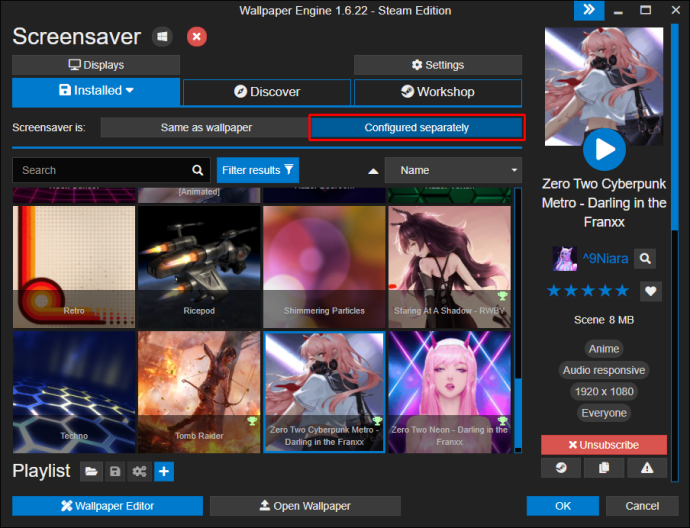
- แตะ "ตกลง"
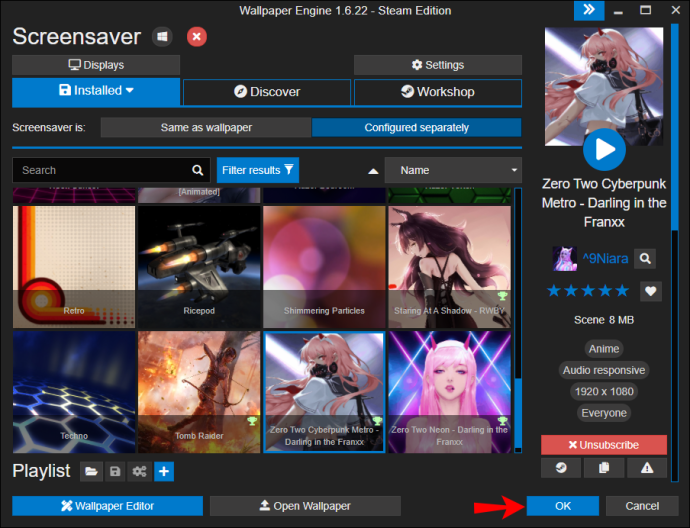
หากโปรแกรมรักษาหน้าจอทำงานไม่ถูกต้อง ให้ตรวจสอบการตั้งค่าคอมพิวเตอร์ของคุณ คุณไม่สามารถเปลี่ยนระยะหมดเวลาของหน้าจอหรือการตั้งค่าโปรแกรมรักษาหน้าจออื่นๆ ใน Wallpaper Engine
คำถามที่พบบ่อยเพิ่มเติม
เพลย์ลิสต์ Wallpaper Engine ถูกเก็บไว้ที่ไหน?
เพลย์ลิสต์ Wallpaper Engine ของคุณถูกจัดเก็บไว้ในไฟล์โปรแกรมและมีชื่อว่า "config.json" วิธีเข้าถึง: C:\Program Files\Steam\steamapps\common\wallpaper_engine
ฉันไม่เห็นวอลเปเปอร์ที่ฉันเลือก ฉันควรทำอย่างไรดี?
สาเหตุที่พบบ่อยที่สุดคือคุณอยู่ในโหมดคอนทราสต์สูง เมื่อเปิดใช้งานตัวเลือกนี้ Windows จะปิดวอลเปเปอร์
วิธีปิดโหมดคอนทราสต์สูงมีดังนี้
1. เปิดเมนู Start แล้วพิมพ์ "Control panel" เปิดแผงควบคุม
2. แตะ “ความง่ายในการเข้าถึง”
3. แตะ “ศูนย์ความง่ายในการเข้าถึง”
4. ทำเครื่องหมายที่ช่องทำเครื่องหมายด้านหน้า "เปิดหรือปิดความคมชัดสูงเมื่อกด ALT ซ้าย + SHIFT ซ้าย + PRINT SCREEN"
5. แตะ "สมัคร" จากนั้น "ตกลง"
6. กลับไปที่เดสก์ท็อปของคุณ คลิกขวาแล้วแตะ "ปรับแต่ง"
7. แตะ "สี" แล้วแตะ "การตั้งค่าคอนทราสต์สูง"
8. สลับปุ่มสลับเพื่อปิด
หากนี่ไม่ใช่สาเหตุของปัญหา ให้ตรวจสอบแอปอื่นๆ ที่คุณกำลังใช้ แม้ว่า Wallpaper Engine มักจะทำงานได้ดีกับแอปอื่นๆ แต่บางแอปอาจปรับเปลี่ยนได้ แอปต่างๆ เช่น DeskScapes ของ Stardock ส่งผลต่อ Wallpaper Engine ดังนั้นจึงไม่สามารถเรียกใช้ทั้งสองอย่างพร้อมกันได้ ในกรณีนี้ คุณอาจต้องเลือกระหว่างสองสิ่งนี้
แต่งตัวคอมพิวเตอร์ของคุณด้วย Wallpaper Engine
วอลล์เปเปอร์ที่น่าสนใจจะทำให้คอมพิวเตอร์ของคุณดูแตกต่างออกไปอย่างแน่นอน หากคุณสนใจที่จะสำรวจวอลเปเปอร์ที่มีอยู่นับพัน Wallpaper Engine คือโปรแกรมที่เหมาะสำหรับคุณ คุณสามารถสร้างเพลย์ลิสต์และสไลด์โชว์ของรายการโปรดของคุณได้ นอกจากการปรับแต่งวอลเปเปอร์แล้ว แอปนี้ยังให้คุณตั้งค่าสกรีนเซฟเวอร์ได้อีกด้วย
เราหวังว่าคุณจะได้เรียนรู้วิธีสร้างเพลย์ลิสต์ใน Wallpaper Engine และทำความคุ้นเคยกับคุณลักษณะอื่นๆ
คุณเคยใช้ Wallpaper Engine หรือไม่? คุณชอบสร้างเพลย์ลิสต์หรือไม่? บอกเราในส่วนความคิดเห็นด้านล่าง